Hỗ trợ tư vấn
Tư vấn - Giải đáp - Hỗ trợ đặt tài liệu
Mua gói Pro để tải file trên Download.vn và trải nghiệm website không quảng cáo
Tìm hiểu thêm » Hỗ trợ qua ZaloMôi trường Internet luôn ẩn chứa nhiều mối nguy hại. Vậy phải làm sao để bảo vệ an toàn cho hệ thống máy tính của mình đây? AVG AntiVirus Free sẽ là giải pháp hữu hiệu cho bạn!
Công cụ này có khả năng phát hiện và loại bỏ những phần mềm độc hại tấn công hệ thống từ nhiều phương diện khác nhau. Đồng thời, nâng cao hiệu suất hoạt động cho hệ thống. Vậy mời bạn tham khảo bài hướng dẫn cài đặt và sử dụng AVG AntiVirus Free để bảo vệ máy tính toàn diện:
Bước 1: Nhấn đúp vào file cài đặt, đợi một chút để load dữ liệu.
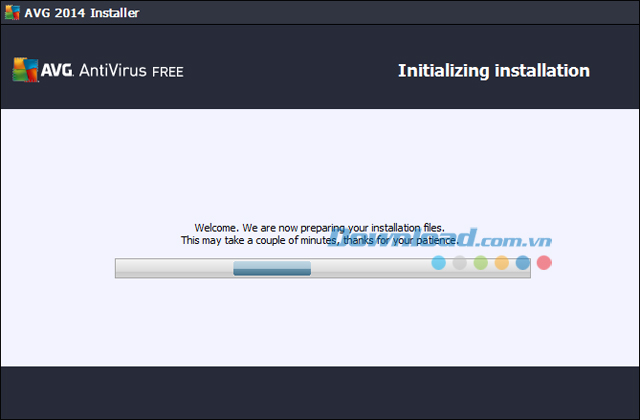
Bước 2: Cửa sổ mới xuất hiện cho phép bạn lựa chọn ngôn ngữ, hãy chọn ngôn ngữ thích hợp với mình rồi nhấn Next để tiếp tục.
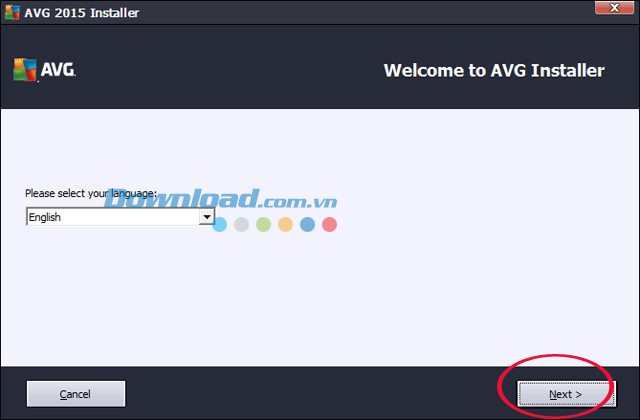
Bước 3: Cửa sổ tiếp theo hiển thị điều khoản sử dụng mà nhà sản xuất đưa ra. Sau khi đọc xong nhấn Accept nếu đồng ý các điều khoản sử dụng.
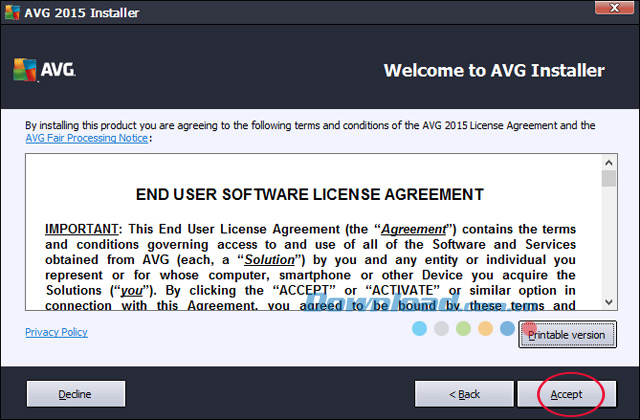
Bước 4: Cửa sổ Select your product xuất hiện, yêu cầu bạn lựa chọn phiên bản cài đặt:
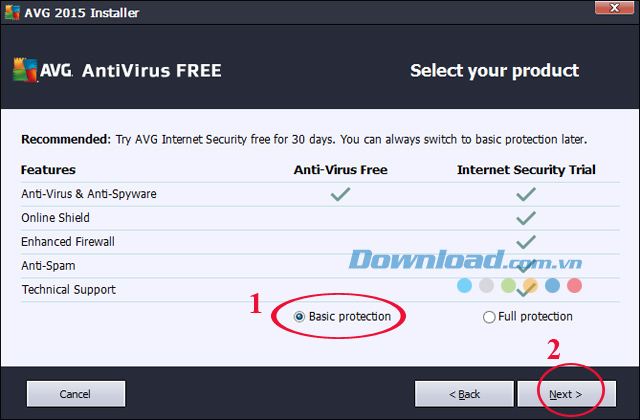
Ở đây chúng ta chọn Basic protection.
Bước 5: Sau đó hệ thống tự động hiển thị số đăng ký (chỉ áp dụng cho AVG AntiVirus Free 2015), nhấn Next để tiếp tục.
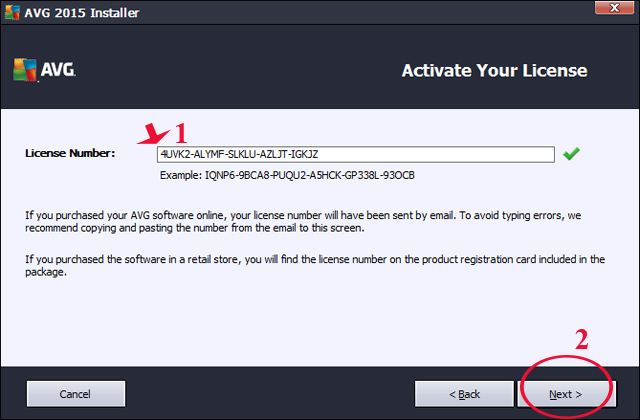
Bước 6: Tiếp đến, hãy lựa chọn chế độ cài đặt:
Sau khi lựa chọn xong, nhấn Next để tiếp tục.
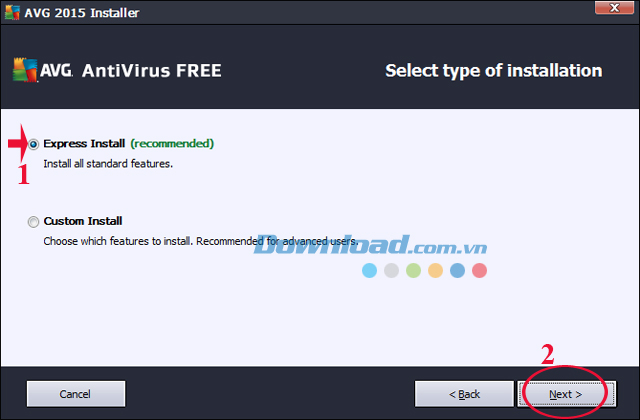
Ở đây chúng ta chọn Express Install
Bước 7: Quá trình cài đặt AVG AntiVirus Free bắt đầu. Tốc độ cài đặt phụ thuộc vào cấu hình máy của bạn.
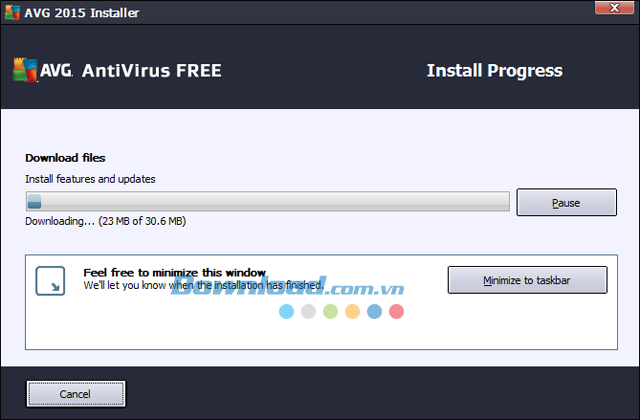
Bước 8: Nhấn vào Finish để kết thúc quá trình cài đặt.
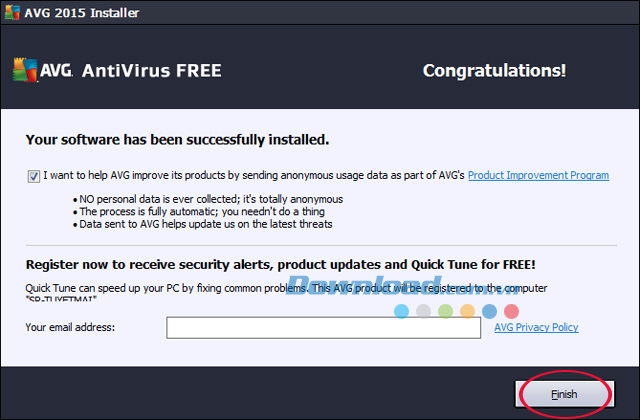
Bước 1: Mở AVG AntiVirus Free lên, trên giao diện chính nhấn vào Scan now để quét toàn bộ hệ thống.
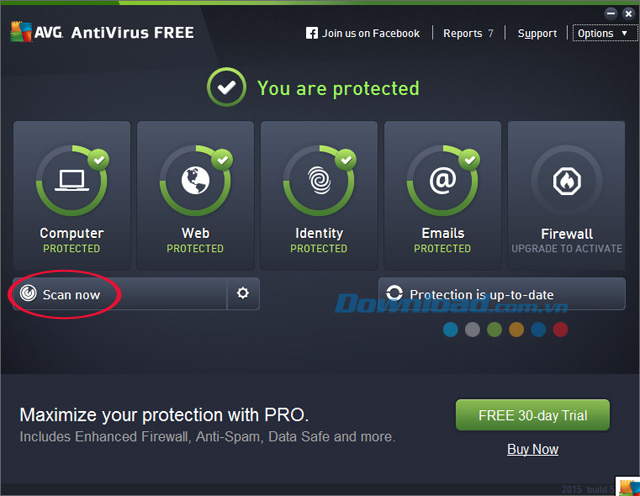
Quá trình quét virus diễn ra, khi nào quét được 100% thì sẽ kết thúc và hiển thị thông báo cho bạn.
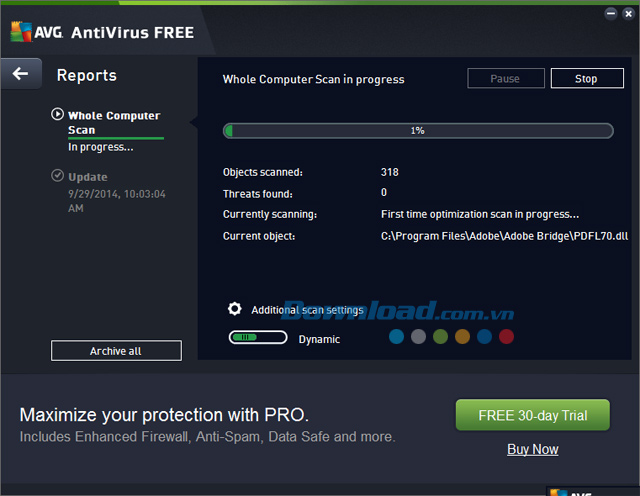
Bước 2: Nếu muốn quét riêng ổ đĩa, tập tin hoặc thư mục nào đó thôi, bạn hãy nhấn vào biểu tượng bánh răng để thực hiện quét ổ đĩa, thư mục bất kỳ trên máy tính.
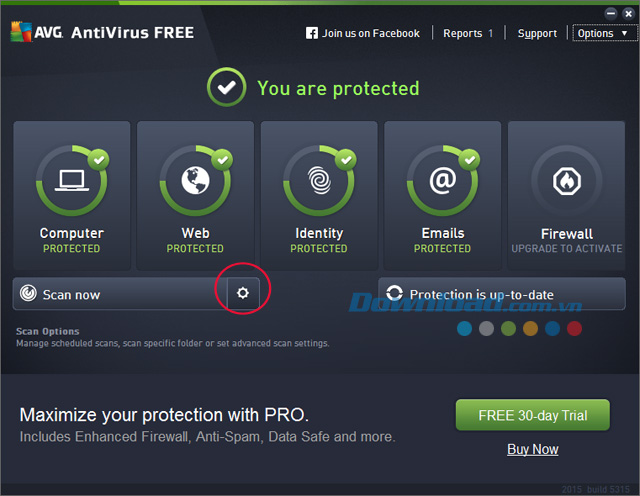
Bước 3: Sau đó cửa sổ Scan Options xuất hiện cho phép bạn lựa chọn:
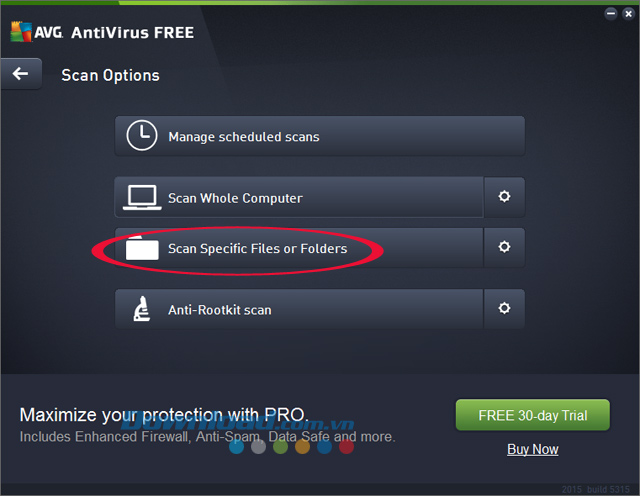
Ở đây chúng ta chọn Scan Specific Files or Folders.
Bước 4: Cửa sổ Scan Specific Files or Folders xuất hiện, bạn hãy chọn thư mục muốn quét, rồi nhấn vào Start Scan để bắt đầu quét virus.
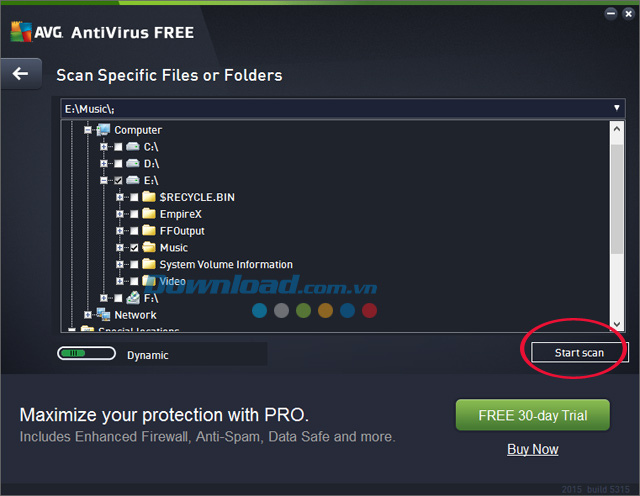
Bước 5: Quá trình quét virus diễn ra:
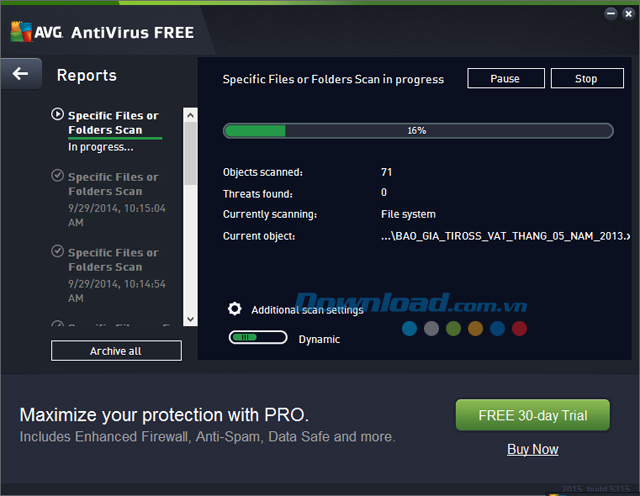
Bước 6: Sau khi quét xong có thông báo xuất hiện, nhấn vào View Detections để xem những loại virus mà công cụ này đã phát hiện được.
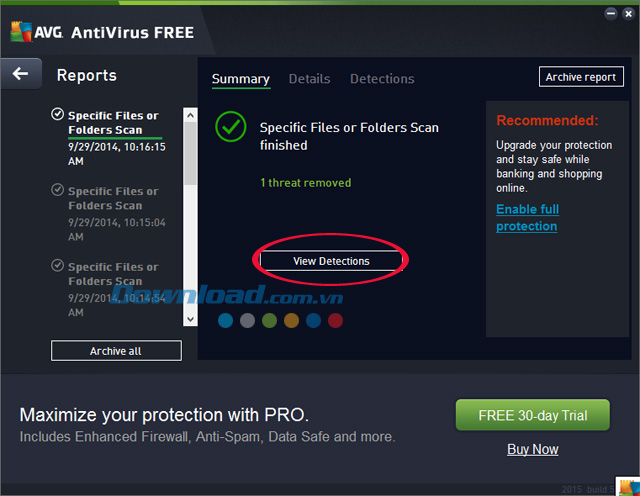
Hiển thị báo cáo cụ thể từng loại virus mà công cụ này phát hiện được.
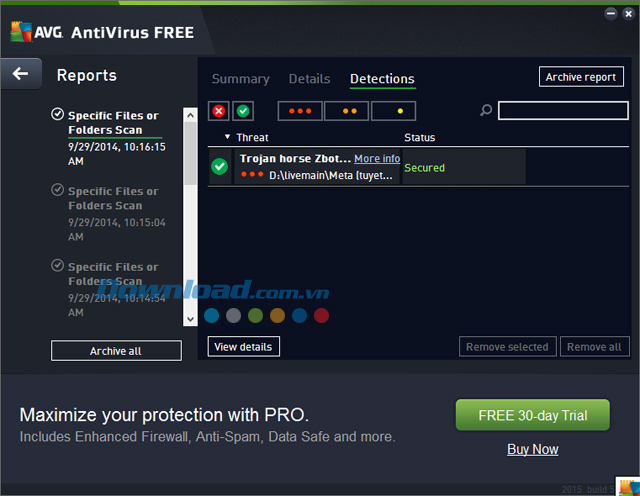
Hoặc bạn có thể thực hiện quét nhanh bằng cách: Nhấn chuột phải vào file hay thư mục muốn quét chọn Scan with AVG:
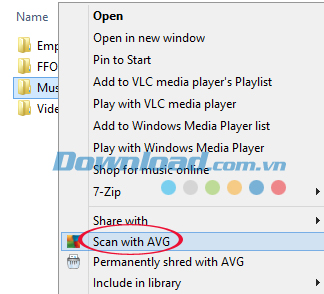
Ngoài ra, bạn có thể tham khảo thêm hướng dẫn cài đặt và sử dụng Avira Free AntiVirus tại đây.
Chúc các bạn thực hiện thành công!
Theo Nghị định 147/2024/ND-CP, bạn cần xác thực tài khoản trước khi sử dụng tính năng này. Chúng tôi sẽ gửi mã xác thực qua SMS hoặc Zalo tới số điện thoại mà bạn nhập dưới đây: